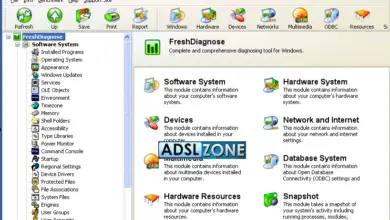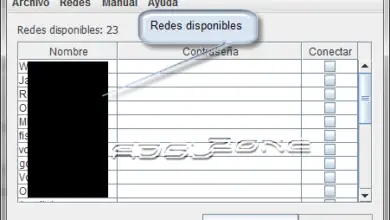Comment normaliser facilement un MP3 sous Windows en utilisant Audacity
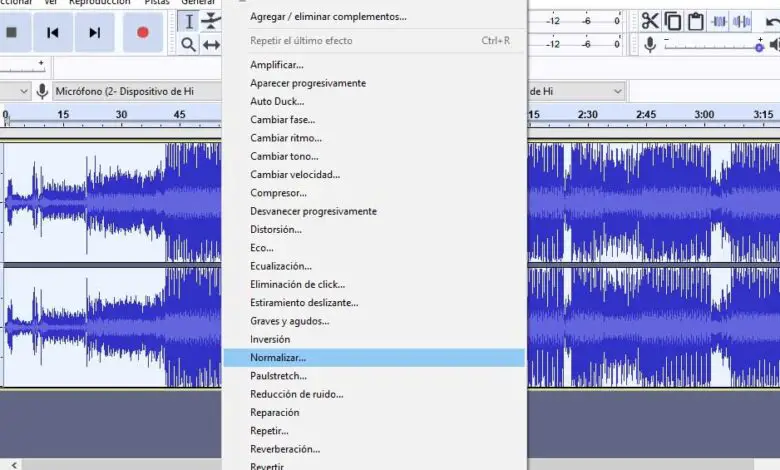
Actuellement, nous téléchargeons de nombreux fichiers sur Internet, à partir d’applications, de vidéos, de photos, de films ou de musique, entre autres. Cependant, après avoir téléchargé ces fichiers, lorsque nous les lisons, nous pouvons constater qu’ils ne correspondent pas à ce que nous attendions ou qu’ils présentent certains défauts. Dans les fichiers audio, il est courant de constater qu’à certains moments, le niveau de volume est trop élevé et à d’autres, il est très bas, un problème qui peut généralement être assez fastidieux à résoudre. Il est possible de diviser l’audio en parties et de modifier le volume, mais cela nécessite des connaissances et du temps de dévouement. Cependant, il existe certains outils qui nous permettent de normaliser un fichier MP3 ou audio de manière simple. Ensuite, nous montrerons comment normaliser l’audio d’unMP3 sur Windows avec Audacity.
Audacity est un logiciel conçu pour normaliser l’audio d’un fichier ou éliminer les bruits de fond gênants , que nous pouvons également obtenir gratuitement. Pour ce faire, il vous suffit de vous rendre sur le site officiel d’Audacity et de télécharger la version de l’outil compatible avec votre système, que ce soit Windows, macOS ou Linux .
Étapes à suivre pour normaliser un MP3 avec Audacity
Une fois installé sur notre ordinateur, lorsque nous ouvrirons Audacity nous trouverons une interface qui montre le menu principal en haut et presque tous les contrôles nécessaires pour gérer nos fichiers audio dans la partie centrale et toujours visible.
Pour éditer un MP3 , la première chose que nous devons faire est d’ouvrir l’outil et d’importer le fichier audio que nous voulons modifier. Une fois le fichier audio chargé dans Audacity, nous sélectionnons le clip entier, puis nous allons à l’option de menu Effet> Normaliser.
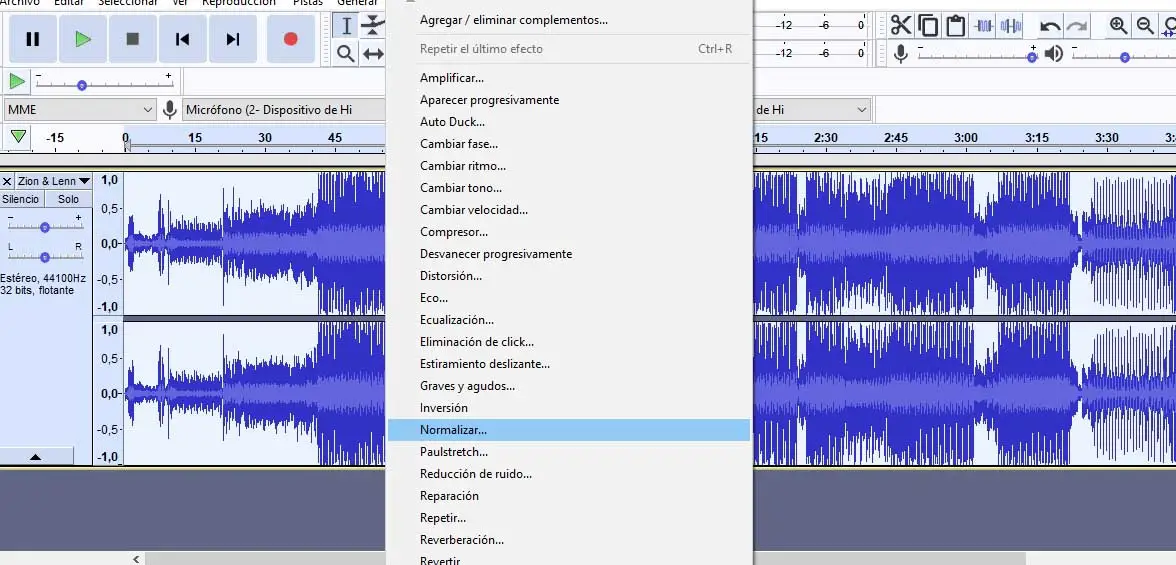
Cela ouvrira une nouvelle fenêtre dans laquelle nous pouvons sélectionner le niveau de volume ou d’intensité en décibels auquel nous voulons normaliser tout le clip audio sélectionné. Une fois que nous l’avons à notre goût, nous pouvons cliquer sur Aperçu pour écouter le fichier audio et vérifier s’il a été correctement normalisé. Si tel est le cas, nous cliquons sur OK pour enregistrer les modifications.

Travailler avec des fichiers audio est généralement assez compliqué et la normalisation d’un MP3 peut ne pas obtenir les résultats souhaités par elle-même s’il y a une grande différence de volume entre certaines parties du clip et d’autres. Dans ce cas, il peut également être judicieux de supprimer le bruit de fond avant de le normaliser. Cependant, s’il y a une différence mais qu’elle n’est pas excessive, Audacity peut nous aider à normaliser un MP3 très rapidement et facilement.